怎样修复电脑硬盘坏道 电脑硬盘坏道修复步骤
电脑硬盘坏道是使用电脑过程中经常遇到的问题,如果不及时修复,可能会导致数据丢失或系统崩溃等严重后果,学会修复电脑硬盘坏道是非常重要的。修复电脑硬盘坏道的步骤并不复杂,只需按照特定的方法和顺序进行操作即可。接下来我们将介绍一些常用的电脑硬盘坏道修复步骤,希望能帮助大家更好地解决这一问题。

硬盘坏道可以说是硬盘致命性故障。出现硬盘坏道以后硬盘往往也就代表着硬盘生命结束,硬盘在出现坏道以后不但是某些坏扇区不可用。还会直接殃及到其它可用磁盘扇区,这样硬盘生命也不会太长。
下面,我们就来看看如何修复硬盘坏道。
系统自带功能:
1、硬盘在出现坏道以后不但是某些坏扇区不可用。还会逐渐殃及到其它可用磁盘扇区。这样硬盘生命也不会太长,一般用不了多长时间之后,便无法再继续使用,造成整块硬盘的损坏。其实,Windows操作系统中有检测、修复硬盘坏道、错误的功能,方式是:右键点击分区→属性。
2、C盘属性→工具→差错→务必勾选 自动修复文件系统错误 和 扫描并使它修复坏扇区 →开始。
3、因为系统盘(通常是C盘)正在运行的缘故,所以会有一个警示,让用户确认这个操作需要重启电脑的时候进行,点击是,重启电脑即可自动进行磁盘自检。
软件修复坏道:
1、除了操作系统自带的修复功能外,还有很多比较专业的检测、修复工具。比如Victoria这个软件跟着名的软件MHDD运作模式差不多,前者可以在Windows图形界面中操作,而后者在DOS状态下进行。如要检测只要选中检测模式即可。
2、检测之后,如果没有问题,会在底部留下提示:扫描结果:没有警告,没有坏道。
3、如果检测之后,的确有坏道等错误,可以使用擦拭模式,一般轻微的坏道都能修复。
4、还可以查看扫描后的日志(eventlog.txt),这里详细地描述了扫描、检测的结果。
5、因为这是一款无需安装的绿色版本软件,所以日志的保存路径可用eventlog.txt文件名作为关键词搜索一下。
6、当然,这里的讯息只是一个参考,比如这里提示有:无效的驱动器结构。还需要进行综合的自我判断。
7、Windows XP 操作系统:右键点击桌面上的我的电脑(Windows7为计算机)图标→管理→磁盘管理。或者在开始→运行→输入:diskmgmt.msc 点击确定(或者按回车键)执行命令打开磁盘管理程序。
8、这是一个4K对其之后两个分区之间的一个小空间,千万别随意删除、更改它,否则会导致磁盘故障的!知道了缘由,就可以忽视这个出错警告。这个属于老软件遇到新问题的范畴。
9、如果使用Victoria软件(擦拭模式)经过两次扫描,还是有很多坏道,不妨使用用hddreg软件(1.71版本比较好用),它可以修复比较顽固的坏 道,但速度很慢,可以把Victoria扫描出来的坏道位置记录下来,再使用hddreg对相关位置进行定点修复。否则使用hddreg软件进行全盘扫 描,数十个小时都进行不完。
10、或者将坏道区域分一个区,将其隐藏起来也行。硬盘出现坏道,意味着用来存储数据不安全,硬盘坏了可以再买新的,但其中的数据丢失了,上哪儿去买呢?所以,必须重视硬盘坏道。
以上就是如何修复电脑硬盘坏道的全部内容,如果遇到这种情况,你可以按照以上步骤来解决,非常简单快速。
怎样修复电脑硬盘坏道 电脑硬盘坏道修复步骤相关教程
-
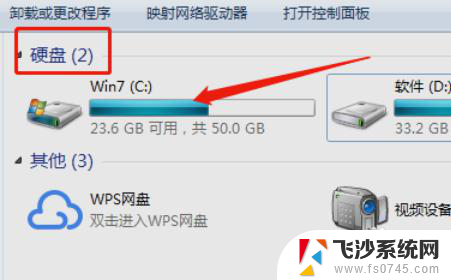 硬盘里的文件损坏了,如何修复 磁盘损坏如何修复
硬盘里的文件损坏了,如何修复 磁盘损坏如何修复2024-01-27
-
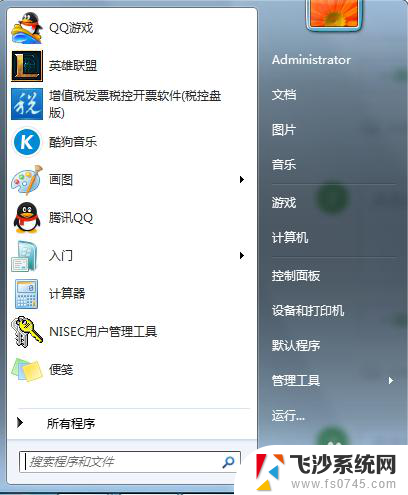 怎么查硬盘坏道处理 如何快速检测电脑硬盘是否有坏道
怎么查硬盘坏道处理 如何快速检测电脑硬盘是否有坏道2024-04-09
-
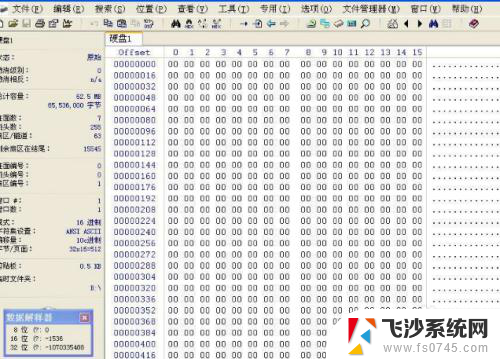 磁盘坏扇区如何修复 如何检测硬盘损坏的扇区
磁盘坏扇区如何修复 如何检测硬盘损坏的扇区2024-08-30
-
 电脑修复磁盘 Windows自带工具修复硬盘步骤
电脑修复磁盘 Windows自带工具修复硬盘步骤2024-02-28
- 磁盘受损如何修复? 磁盘损坏修复方法
- 电脑怎么进行系统修复 电脑系统损坏怎么修复
- 硬盘读取不了一点就卡死 硬盘卡死修复步骤
- windows自带的硬盘修复 Windows系统自带工具如何修复硬盘
- 电脑无法识别移动硬盘怎么修复 硬盘无法识别的原因
- 硬盘无法识别了 硬盘无法识别怎么修复
- 电脑如何硬盘分区合并 电脑硬盘分区合并注意事项
- 连接网络但是无法上网咋回事 电脑显示网络连接成功但无法上网
- 苹果笔记本装windows后如何切换 苹果笔记本装了双系统怎么切换到Windows
- 电脑输入法找不到 电脑输入法图标不见了如何处理
- 怎么卸载不用的软件 电脑上多余软件的删除方法
- 微信语音没声音麦克风也打开了 微信语音播放没有声音怎么办
电脑教程推荐
- 1 如何屏蔽edge浏览器 Windows 10 如何禁用Microsoft Edge
- 2 如何调整微信声音大小 怎样调节微信提示音大小
- 3 怎样让笔记本风扇声音变小 如何减少笔记本风扇的噪音
- 4 word中的箭头符号怎么打 在Word中怎么输入箭头图标
- 5 笔记本电脑调节亮度不起作用了怎么回事? 笔记本电脑键盘亮度调节键失灵
- 6 笔记本关掉触摸板快捷键 笔记本触摸板关闭方法
- 7 word文档选项打勾方框怎么添加 Word中怎样插入一个可勾选的方框
- 8 宽带已经连接上但是无法上网 电脑显示网络连接成功但无法上网怎么解决
- 9 iphone怎么用数据线传输文件到电脑 iPhone 数据线 如何传输文件
- 10 电脑蓝屏0*000000f4 电脑蓝屏代码0X000000f4解决方法